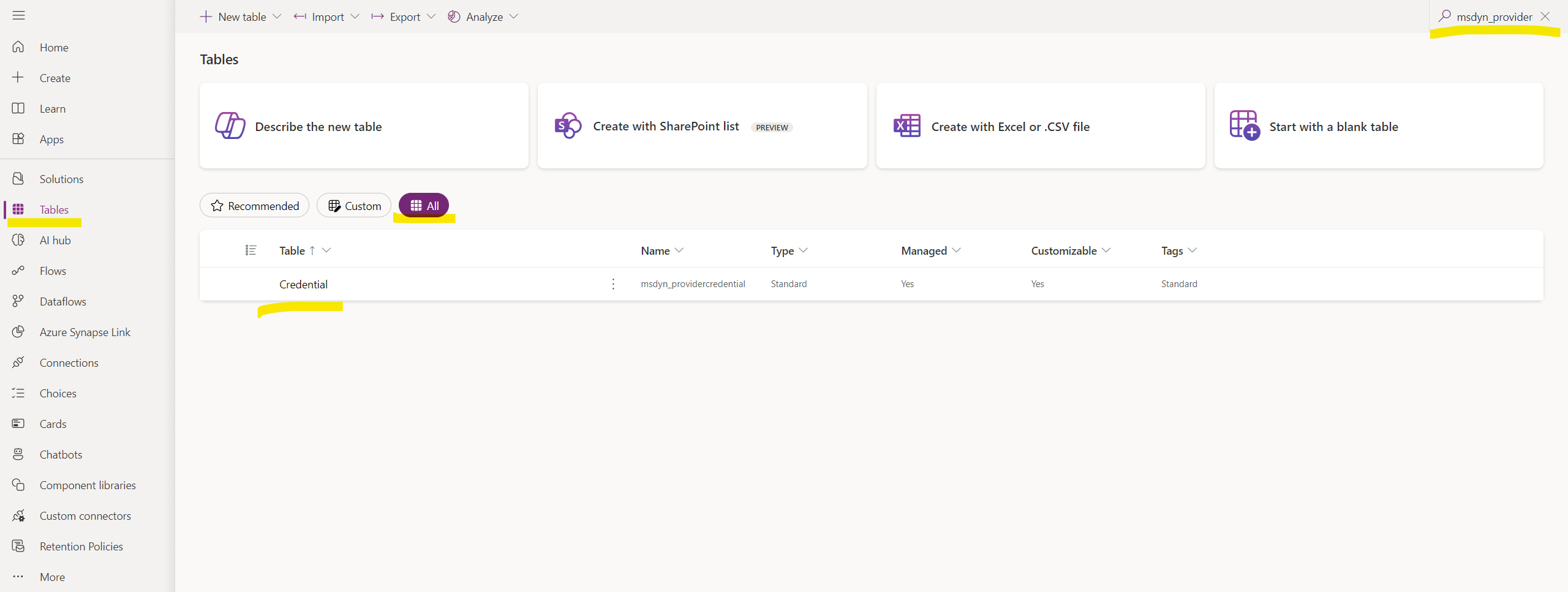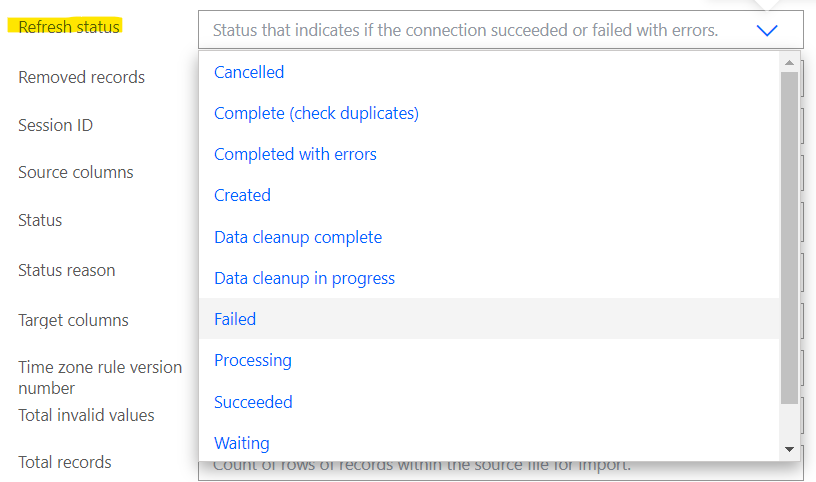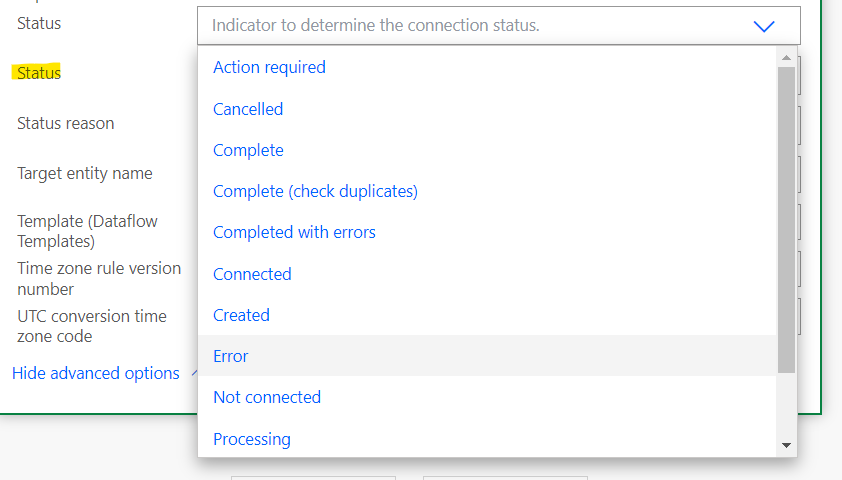Mukautetun yhdistimen testaaminen ja jakelu
Tärkeää
Tämä toiminto on osittain tai kokonaisuudessaan käytettävissä esiversion osana. Sisältö ja toiminnot voivat muuttua.
Tässä artikkelissa on tietoja mukautettujen tietojen tuonnin yhdistimen testaamisesta ja jakelusta Microsoft Sustainability Managerissa.
Yhdistimen käyttöliittymän testaaminen
Seuraavien vaiheiden avulla näet, miltä yhdistimen käyttöliittymä näyttää.
Vie aiemmin luomasi Power Platform -ratkaisu noudattamalla Vie ratkaisuja -ohjetta. Varmista, että vietävä ratkaisun versionumero on suurempi kuin nykyinen versio. Tuot ratkaisun uudelleen, kun aiemmin luomasi XML-tiedosto on lisätty.
Pura viedyt ZIP-tiedostot ja luo uusi kansio nimeltä Assets.
Tallenna msdyn_dataconnectors.xml-tiedosto (ja msdyn_dataflowtemplates.xml-tiedosto Power Query -malliyhdistimelle) Assets-kansiossa.
Power Automate -yhdistimelle kansiorakenteen on nyt oltava seuraava:
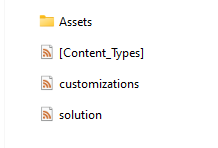
Power Query -malliyhdistimelle kansiorakenteen on oltava seuraava:
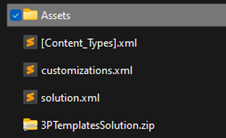
Valitse kaikki tiedostot ja pakkaa ne zip-tiedostoksi. Kun avaat juuri luodun ZIP-tiedoston, ylätason kansiorakenteessa on oltava seuraavat kohteet:
- Resurssit-kansio
- [Sisältötyypit] tiedosto
- customizations.xml tiedosto
- solution.xml tiedosto
- Mallit-ratkaisun ZIP-tiedosto (Power Query -malliyhdistimille)
Tuo ZIP-tiedosto uudelleen samaan Power Platform -ympäristöön, josta veit sen, toimimalla Tuo ratkaisuja -ohjeiden mukaisesti.
Kun tuonti on valmis, ympäristössä näkyy yhdistin. Valitse Sustainability Managerissa vasemmanpuoleisen siirtymisvalikon Tiedot-alueessa Tuonnit. Valitse Uusi ja valitse sitten TIETOPALVELUN YHDISTIMET. Yhdistinruutu näkyy seuraavalla sivulla. Valitse yhdistinruutu ja valitse sitten Seuraava.
Power Automate -yhdistimelle näkyviin tulee suunnittelemasi tunnistetietolomakkeen käyttöliittymä. Voit varmistaa, että lomake näyttää oikealta, ja tehdä lomakkeen virheenkorjauksen tällä sivulla.
Power Query -malliyhdistintä varten näkyviin tulee Power Query -mallin tuontikokemus.
Jos haluat tehdä muutoksia, vie ratkaisu seuraavien vaiheiden mukaisesti, päivitä msdyn_dataconnectors.xml-tiedosto ja tuo sitten uudelleen. Varmista, että vietävä versio on uudempi kuin nykyinen versio.
Voit täyttää lomakkeeseen näytearvoja ja tallentaa sen. Voit tarkistaa, miten nämä arvot tallennetaan, valitsemalla Power Appsissa Taulukot. Valitse Kaikki ja hae sanalla msdyn_providercredential. Taulukon tiedot näytetään. Jos luot yhteyden ensimmäisen kerran, on oltava vain yksi tunnistetietotietue. Tarkista Tunnistetieto-sarakkeesta, miten lomakkeessa antamasi arvot tallennetaan.
Virheenkäsittelyn testaaminen
Power Automate -yhdistimille on tärkeää käsitellä yhteystyönkulun virheet. Jos jokin työnkulun osavaihe jostain syystä epäonnistuu, tietojen tuonnin tila jumiutuu arvoon Aikataulutettu.
Voit testata tätä tapahtumaa lisäämällä toiminnot työnkulkuun try/catch-lohkoon. Suorita catch-lohkossa yhteyden ja yhteyden päivityksen virhetilaan asettaminen.
Jos yhteys epäonnistuu, käyttäjien pitäisi voida ottaa sinuun yhteyttä käyttämällä yhdistimen käyttöliittymän JSON-merkkijonoon lisäämääsi tukilinkkiä. Tämä JSON näkyy kohdassa Vaihe 2: Luo yhdistintietue.
Jos haluat asettaa yhteyden ja yhteyden päivityksen virhetilaan, käytä Päivitä rivi -Dataverse-toimintoa sekä Yhteyden päivitys- että Yhteys-tietueissa.
Määritä Yhteyden päivitys- tietueelle Päivityksen tila -kentän arvoksi Epäonnistui:
Määritä Yhteys- tietueelle Tila-kentän arvoksi Virhe:
Lisätietoja on kohdassa Työnkulun käyttäminen rivin päivittämiseen.
Lisätietoja virheiden käsittelystä on Power Automate -työnkulkujen virheenkäsittelyn parhaissa käytännöissä.
Testaa yhdistin
Kun olet luonut yhdistimen, voit viedä sen hallittuna ratkaisuna seuraavien ohjeiden mukaan: Vie ratkaisuja.
Voit tuoda viedyn ratkaisun muihin ympäristöihin, joissa on Sustainability Manager asennettuna, ja testata ratkaisua varmistaaksesi, että se toimii oikein.
Yhdistimen jakelu
Kun olet suorittanut testauksen, voit jakaa ratkaisun yksityisesti suoraan käyttäjille tai jakaa sen julkisesti Microsoft AppSourcen kautta. Lisätietoja jakelusta AppSourcen kautta on kohdassa Sovelluksen julkaisu AppSourcessa.